Algunas cuestiones previas.A diferencia de los ejercicios propuestos en las secciones anteriores, debemos controlar en este proyecto la posibilidad de que se generen errores a partir del hecho de que este comando estará siempre disponible.En el caso del proyecto de documento, el programa está incluido en el documento que reúne todas las condiciones para su ejecución. En el caso de la creación automática de una pieza, todo el proceso, desde la creación del documento de parte hasta la conclusión de todas las operaciones necesarias se ejecutan por el programa. En los ejemplos de comandos de selección, tanto previa como interactiva única o múltiple, el comando deberá ser cargado desde la interfaz del Editor VBA, por lo cual no es probable que se invoque el comando de forma accidental. Pero al estar disponible el comando desde el proyecto de la aplicación y asociado a un botón de la interfaz de usuario, cabría la posibilidad de que se invocara sin que existiera un documento de parte (IPT) abierto. Para evitar esto debemos preverlo al invocar la macro. Para ello modificaremos el código de la macro que muestra el formularip para comprobar:
En caso de que hubiera algún documento abierto, podemos recurrir a comprobar el tipo de documento recurriendo a la propiedad DocumentType del documento activo. esta propiedad debe corresponder a la constante de enumeración kPartDocumentObject mediante la expresión: ThisApplication.ActiveDocument.DocumentType = kPartDocumentObject Si no lo fuera se presentará el mensaje que advierte que el documento debe ser un documento de parte. De manera que la macro quedaría como sigue: Sub MatrizAgujeros() If ThisApplication.ActiveDocument Is Nothing Then MsgBox "Debe haber un documento activo", vbCritical ElseIf ThisApplication.ActiveDocument.DocumentType = kPartDocumentObject Then frmMatrizAg.Show Else MsgBox "El documento activo debe ser un documento de Parte(IPT)", vbExclamation End IfEnd SubIncluir la herramienta desarrollada en el Proyecto de la Aplicación.El proyecto VBA que Inventor usa como Proyecto de la Aplicación es un proyecto de usuario normal cuya trayectoria se define en el cuadro de diálogo de Opciones de la Aplicación.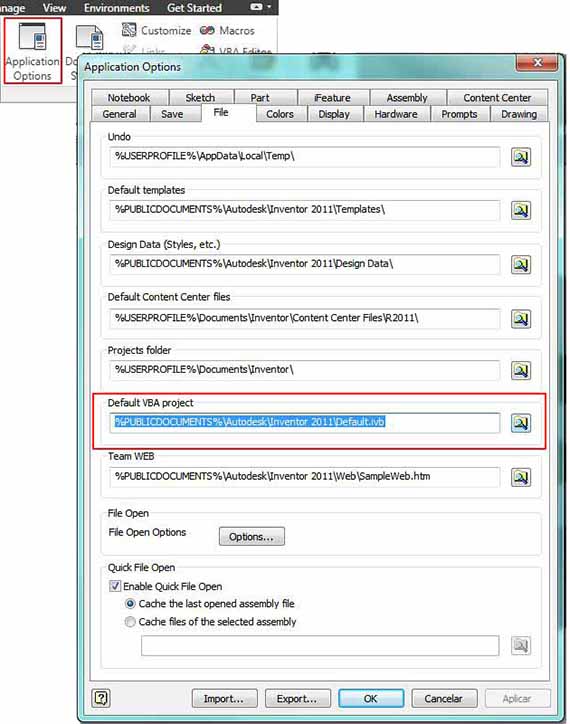 Figura 1. Opciones de la Aplicación. El proyecto predeterminado se ecuentra normalmente en la carpeta C:\Users\Public\Documents\Autodesk\Inventor 2011 La manera más sencilla sería la de editar directamente el proyecto de la aplicación, pero esto no es recomendable sobre todo si ya se tienen otras macros definidas en el mismo. Lo que normalmente hacemos es el desarrollar la herramienta dentro de un proyecto de usuario y una vez depurado, importar sus componentes al proyecto de la aplicación. Otra posibilidad sería el definir una trayectoria a nuestro proyecto en el cuadro de diálogo que se muestra en la Figura 1.Para pasar nuestro programa al proyecto de la aplicación debemos primero exportar sus componemtes:
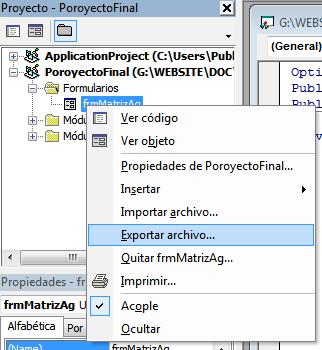 Figura 3. Exportación del archivo del formulario. Figura 3. Exportación del archivo del formulario.Una vez exportados los componentes del proyecto hacemos clic con el botón derecho sobre el proyecto de la aplicación y seleccionamos la opción Importar archivo... 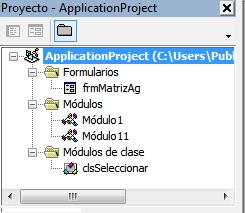 Figura 4. Proyecto de la Aplicación una vez importados los componentes. Figura 4. Proyecto de la Aplicación una vez importados los componentes. |


